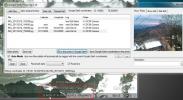L'adattamento a Windows 8 e alla sua interfaccia utente Metro è così difficile come sembra?
La versione per Windows 8 Consumer Preview è proprio dietro l'angolo e mentre ti prepari a vedere quali funzionalità Microsoft ha deciso di eliminare, quali ha deciso di conservare e quali sono le novità, leggerai un riepilogo delle sue nuove funzionalità o quali sono le aspettative generali. Questo non è nessuno dei due. Questo articolo sembra indirizzare quali fossero le aspettative e le riserve iniziali che circolavano sul web e quanta verità ci fosse. Tieni presente che il post non affronta nulla sul lato sviluppatore e si basa esclusivamente sulla mia percezione (che include la mia eccitazione entusiasta per le nuove cose). Ti offre alcune informazioni su cosa significhi davvero usare Windows 8 e, si spera, ti metterà a tuo agio sull'uso del nuovo sistema, e forse a braccia, se all'inizio non li avessi utilizzati.

Metro UI è per tablet, non per PC
Una volta che tutti hanno smesso di guardare alla novità dell'interfaccia utente della metropolitana di Windows 8, le persone hanno iniziato a chiedersi se l'interfaccia avrebbe funzionato anche su un PC, senza un touchscreen. Per molti, c'era la sicurezza di avere il desktop tradizionale da usare e non essere mai disturbato dalle tessere Metro, ma non significava nemmeno una nuova interfaccia utente brillante. La verità è che Metro UI funziona perfettamente su un PC. Certo, non stai scorrendo verso destra o sinistra, ma puoi comunque spostarti nell'interfaccia usando nient'altro che la rotellina del mouse. Se ci pensi, usare una rotellina del mouse sembra piuttosto intuitivo e conveniente. Non c'è nulla di cui hai bisogno per avere la sensazione di, e non è nemmeno un gesto difficile da imparare. I riquadri sono facilmente selezionabili e non c'è nulla che ti impedisca di utilizzare l'interfaccia al massimo delle sue potenzialità. Se non altro, i riquadri facilitano l'individuazione di un'app e l'avvio.
Windows 8 è una scelta tra l'interfaccia utente della metropolitana e la vista del desktop
La presenza di un desktop deve senza dubbio mettere a proprio agio molte persone. Sapendo che se non lo avessero raggiunto con l'interfaccia utente Metro, avrebbero avuto l'affidabile Desktop a cui rivolgersi. La verità, tuttavia, è che passerai da Metro a Desktop. Il desktop che conoscevi non è presente nella sua interezza; quello che ottieni è un guscio vuoto del suo ex sé. Abbastanza drammatico, ma la verità è che il Desktop è proprio questo, uno spazio in cui è possibile visualizzare e avviare app non-Metro o applicazioni / programmi, come una volta venivano chiamati. Non si ottiene più lo stesso elenco di programmi che si utilizzava quando si faceva clic sul pulsante Start (si passa invece all'interfaccia utente Metro). La realtà è che se l'app che stai utilizzando ha un'interfaccia Metro (queste saranno app che installi dall'App Store di Windows) saranno accessibili attraverso di essa. Le app che non dispongono dell'interfaccia utente Metro, verranno installate come in Windows 7; vedrai un collegamento sul desktop e avvierai l'app come una semplice finestra. Semplice vero? Sebbene tutto ciò sia vero, alcune app supportano sia la modalità Metro che quella Desktop. Esempio: Internet Explorer! Puoi eseguirlo su Metro e su Desktop, entrambi eseguiti come app / programmi diversi.

La stessa stranezza esiste con il Pannello di controllo e mentre sarai in grado di personalizzare il tuo account, gestisci le impostazioni dell'app e altro in Metro, visiterai comunque la modalità Desktop per qualcun altro impostazioni. Forse passerai meno tra le due viste una volta che ogni singola app di Windows avrà un'interfaccia utente Metro, buona fortuna con quello!
Chiudere un'app, sospendere un'app e passare da un'app all'altra
L'interfaccia della metropolitana di Windows 8 non "chiude" le app, le "sospende". È simile a non essere espulso da scuola, ma essere sospeso, devi tornare indietro. Le app Metro non sono pensate per essere chiuse, quando passi a un'altra app in qualsiasi momento e quella che stavi utilizzando in precedenza viene sospesa, e questo non è così fluido processo come si spera (almeno non sulla build dello sviluppatore), poiché la colonna sonora di un'app di gioco ha continuato a suonare per un bel po 'di tempo prima che fosse 'sospeso'. Puoi sempre uscire dall'app utilizzando il buon vecchio Task Manager (passerai alla modalità Desktop all'avvio) ma non vai alla ricerca di un pulsante di chiusura. Per quanto riguarda il passaggio da un'app all'altra, fai clic sul lato sinistro dello schermo e passerai all'app precedente. Nel caso in cui siano in esecuzione oltre 5 app, divertiti a ricordare in quale ordine le hai aperte. Le app che supportano solo la modalità Desktop funzioneranno normalmente (con un pulsante di chiusura) come in Windows 7.
Connessioni Internet e Live ID non sono obbligatori per l'installazione di Windows 8
Windows 8, per fortuna, non ha fatto ciò che Google ha inizialmente fatto in Chromium. Una connessione Internet e un Live ID non sono obbligatori per l'utilizzo o l'impostazione del dispositivo. Il sistema operativo può essere eseguito in modalità aereo, privo di connessioni Wi-Fi e puoi configurare un account locale (crea un utente come hai fatto in Windows 7) più velocemente di quanto tu possa "meh" - beh, non così velocemente - ma è abbastanza veloce. L'unica cosa che ti perderai senza un Live ID è l'integrazione di Microsoft dei suoi servizi cloud in tutto il sistema, se ti sono piaciuti questi servizi, allora devi già avere un account Live, quindi niente di cui lamentarti di. Se usi altri servizi, non ti perderai mai le soluzioni cloud di Microsoft; quindi, niente di cui lamentarsi.
Schermata di blocco, Picture Password, Internet Explorer 10 e Charms
Questo rappresenta quasi tutto ciò che è fantastico in Windows e inizialmente mi ha emozionato quanto il camion dei gelati quando ero piccolo. La schermata di blocco è sorprendente; è lo stesso che vedi su un telefono Windows, ma sembra che fosse pensato per essere su un PC. Puoi abilitare qualsiasi sei app per mostrare le notifiche sullo schermo, oltre allo stato di batteria / alimentazione e connettività visualizzato. Scivolarlo non è forse così divertente con un mouse, ma per il beneficio visivo, ne vale la pena. Dal momento che stiamo parlando di aprire uno schermo con il mouse, c'è anche la password dell'immagine, che molti pensano che potrebbe non funzionare con il mouse. In realtà funziona benissimo; puoi creare una password immagine e sbloccare facilmente lo schermo con essa.
Internet Explorer 10, lo ammetto a malincuore è molto buono. È più veloce, si carica rapidamente, è andato verso un'interfaccia più minimalista in modalità Desktop ed è buono. Semplicemente buono. Passerò da Chrome, no, non finché non avrò tutte le mie estensioni e una giraffa per animali domestici.
Charms è un'altra di quelle cose che sono semplicemente incredibili. Il motivo è che danno uniformità alle impostazioni dell'app. Quando inizi ad abituarti per la prima volta alle app Metro, scoprire che le loro impostazioni potrebbero aver creato confusione non è stato per gli onnipresenti Charms a cui puoi accedere semplicemente portando il mouse in basso a sinistra angolo. Non sono solo le impostazioni dell'app, però; è anche un facile accesso alla funzione di ricerca e ai dispositivi collegati.

Funzionerà?
Il sistema operativo sembra buono, anche se il fastidio delle modalità Desktop e Metro (una grande a quella), e l'interfaccia è impressionante. Rimarrai sospeso tra le due fino a quando più app non inizieranno a supportare Metro, ma non pensare che non sarai in grado di utilizzare tutti i tuoi vecchi programmi. Mentre la vita sarà un compromesso tra Desktop e Metro, avrai comunque la maggior parte, se non di più, delle app con cui hai sempre lavorato. State tranquilli, questo non è solo per gli utenti di tablet PC, ma è adatto a qualsiasi PC!
Ricerca
Messaggi Recenti
File Splitter Lite - Splitter e falegname portatili molto veloci
In precedenza abbiamo coperto alcuni file splitter e joiners come F...
Utilizza Google Earth per georeferenziare foto ed eliminare i dati GPS
Al giorno d'oggi, ci sono diversi tipi di telecamere disponibili co...
La cartella è vuota? Rimuovere le directory vuote e i file cestino con ROSSO
Se non hai rimosso la spazzatura dal tuo PC di recente, puoi dare u...